ASUS ZenBook Pro 15 UX580GE 開箱、評測 觸動美.力,創新 ScreenPad 智慧觸控板,帶來更棒工作與娛樂體驗
華碩可說是近年最願意花心思在筆電創新的品牌,Computex 看到這台 ASUS ZenBook Pro 15 UX580GE 時,就已經對它充滿興趣,除了延續前一代廣受好評的高質感美型外觀、窄邊框、以及強悍的 i7 標準電壓處理器、GTX 1050 顯卡硬體規格,還擁有既是螢幕、也是滑鼠的獨特 ScreenPad™ 智慧觸控板,除了提供額外功能與獨立運作應用程式,也能變成延伸螢幕,跟一般筆電相比,究竟能帶來多不一樣的使用體驗?讓人相當好奇啊!再加上華碩還找來飾演神力女超人的蓋兒加朵擔任品牌大使,讓人更加喜愛(喂!)。而隨著前陣子開賣後,終於有機會能更深入的去把玩它了!下面為各位帶來更詳細的開箱評測,一同來看看這台的魅力所在吧!

ASUS ZenBook Pro 15 開箱
外包裝設計很有質感,以漸層黑的配色,來凸顯這台高貴優雅外型的氛圍,同時再藉由鮮豔的介面顯示,來展現獨特的 ScreenPad 智慧觸控板:

配件有說明書、ASUS 整線綁繩、USB 轉網路孔、以及充電變壓器:

實機質感非常好,還是我最愛的深海藍,看起來還真是漂亮啊!全金屬一體成型的機身,搭配上華碩經典的 40 道同心圓金屬面工法,很難不被它吸引住。而四周邊框也使用導圓角的設計,外型更加時尚:

重量約 1.88 公斤,機身也只有 18.9 公釐薄型設計,以 15 吋又具備這麼強悍規格的筆電來說,真的算不錯:


I/O 端也很豐富,該有的都有,右側提供兩個 USB 3.1、Micro SD 讀卡機與耳機孔,另外從這角度也可以看到,鍵盤左右兩側都有加入一條鑽石切邊設計的玫瑰金邊框,這加分很多,不僅提升質感,整個外型也更有層次設計感:

右側則有電源孔、HDMI 介面與 2 個 Type-C (Thunderbolt™ 3) 介面。意味著這邊還有 2 個 Type C 讓你擴充,光用想像的就感覺用不完:

這台的螢幕結構設計也蠻特別,打開到一定角度後,鍵盤會被微微的撐起,來提供更舒適打字與使用角度:

螢幕全開角度:

搭載 15.6 吋 LED 背光霧面螢幕,擁有 Full HD(1920 x 1080) 的解析度,另外這台的顯示顏色也非常準確,色彩校正 Delta E 小於 3,具有 100% 的 sRGB 色域,對於攝影師、影像工作者、設計系的學生、創作者來說,這點你一定會愛:

之前發表會上還直接現場實測,測出來的數字更小於 1,相當驚人:

邊框僅 7.3mm,螢幕佔比達到 83%,因此機身尺寸方面雖然這台是 15 吋,卻幾乎等同於多數 14 吋筆電:
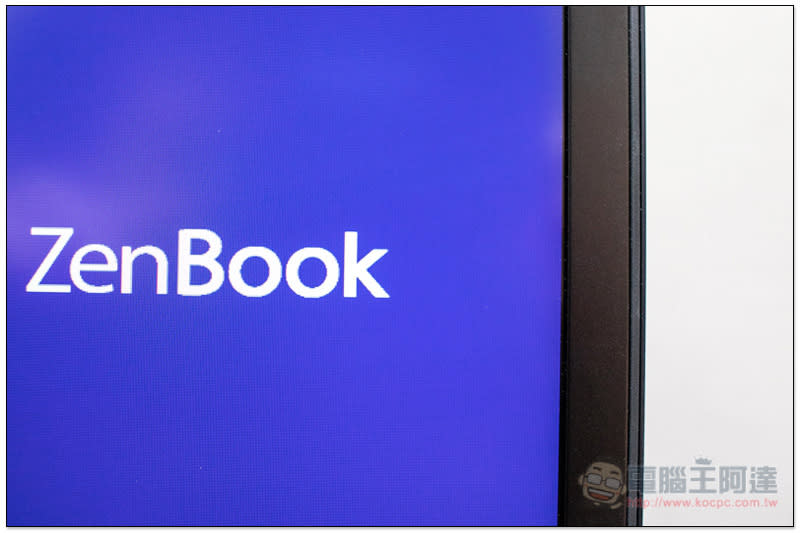
可視角度也達 178°:

螢幕下方的 ASUS ZenBook 字樣雖然沒有背光效果,但燈光或陽光打下去,反射回來的感覺很漂亮:
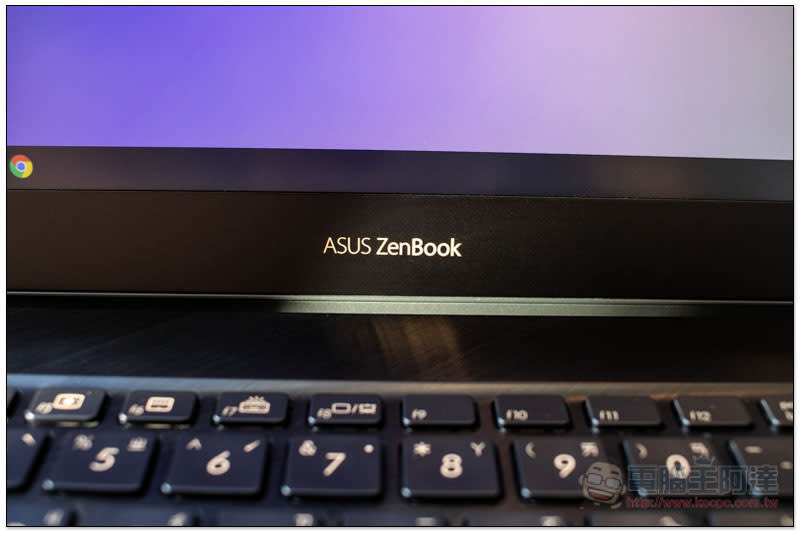
這台的鍵盤也相當不錯,採用超長按鍵行程設計,加上按鍵的軟硬度也很完美,打起來不僅回饋感強,其舒適度也很好,可說是我用過這麼多華碩筆電中,最好打的一款,打稿起來會讓人有種停不下來,想繼續敲打的感覺。而下方這塊小螢幕,就是這台最具特色的 ScreenPad™ 觸控板:

鍵帽上的刻印也使用金色,呼應左右兩側邊框的玫瑰金。另外也具備背光設計,提供三種階段亮度調整

右下角有一顆指紋辨識鍵,代表說這台你可以用指紋解鎖。音效方面當然也有通過 Harman Kardon 認證,內建新一代 ASUS SonicMaster 聲籟技術與高音質雙喇叭,擁有 1.6 倍更寬廣的頻率響應、以及 1.4 倍更大音量輸出,聲音表現很不錯:

指紋解鎖實測,辨識速度非常快,一瞬間就進到桌面

這塊是滑鼠觸控板也是螢幕的 ScreenPad,搭載 5.5 吋 FHD(1920 x 1080) Super IPS+ 的顯示器,具有觸控功能,最多可支援四指手勢,意味著你也能使用 Windows 內建的手勢操作。而既然是螢幕,相較於一般觸控板如果沾到指紋、髒東西,就會更明顯,因此表面也有用玻璃覆蓋,來增強指紋與抗污的功能:

表面的髮絲紋設計看起來質感很讚:

我真的很喜歡這藍色,非常好看:

底部四角也有軟墊設計。另外還可以看到左右兩側都有喇叭孔,這台也具有華碩廣受好評的 Harman Kardon 認證與新一代 ASUS SonicMaster 聲籟技術,聲音表現很不錯:

相較於一般喇叭,這台擁有更寬廣 1.6 倍的頻率響應,以及 1.4 倍更大音量輸出,關於這部分不誇張,我第一次打開來聽音樂時真有驚豔到,沒想到音質這麼好:

這台雖然是 15 吋,但因為機身設計薄型,重量也不會很重,因此絕大多數硬體都是焊死的,只有這顆 PCIE Gen3 X4 SSD 可以自行更換:

獨有的 ScreenPad 智慧觸控板
華碩將 ScreenPad 智慧觸控板設計與 ZenBook Pro 15 筆電結合,這招可說相當厲害,不僅讓這台更加獨特,過去也從沒想過這樣結合之後,竟然能帶來這麼多便利的使用體驗。
ScreenPad 智慧觸控板共有三大模式,ScreenPad™ 模式、螢幕延伸、以及傳統觸控板,三種模式都能進行滑鼠觸控操控,完全不會影響正常使用。按 F6 可以進行切換:

一般滑鼠觸控模式下,看起來就跟傳統觸控板一樣,不會顯示任何東西:

螢幕延伸概念也很簡單,它會變成電腦的第二螢幕,排列方式也正好是上下,因此只要把視窗往下移動,就可以拖拉到這觸控板螢幕中:
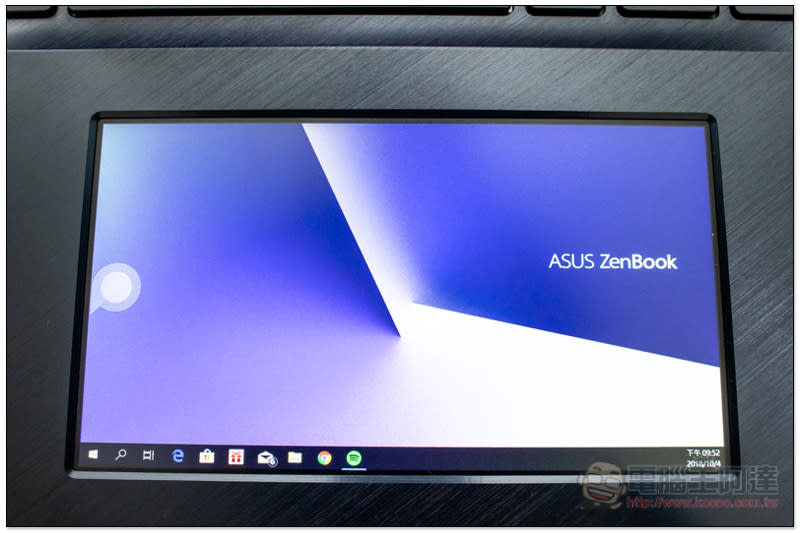
如下圖,我把瀏覽器視窗拖拉到這邊使用。操作方式一樣是透過滑鼠,在觸控板上滑動手指時,滑鼠游標也會跟著移動:
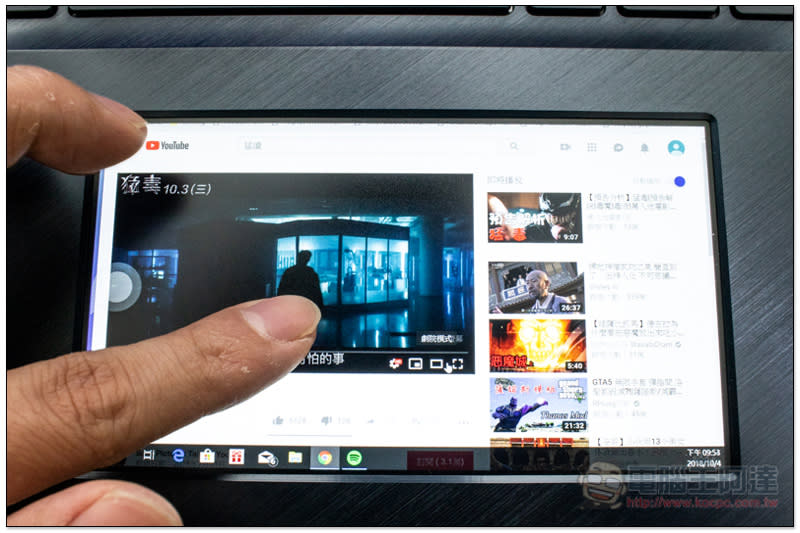
全螢幕視窗後,就可以一邊做事一邊看電影,而且完全不會影響到原本的螢幕:

接上外接滑鼠的話更棒,這塊 ScreenPad 就真正成為第二螢幕使用:

我現在寫文時如果有一些參考資料,也會把它拖拉到這裡放大查看,就不用像以前要在那邊切換來切換去,工作起來效率更好:

而 ScreenPad™ 模式上方有一個功能選單(白色那條),尚未開啟前只會顯示背景,這背景圖可自行更換:

白色線條往下滑,就會看到各軟體功能圖示:

ScreePad Music Player 是會自動播放電腦音樂資料夾裡面的音樂,快速聆聽自己喜愛的音樂集:

Spotify 也有專屬控制功能軟體,不過要 Premium 會員才能使用。除了同樣能快速控制目前聽的音樂、加入清單外:

也能直接從這裡找自己的播放清單、快速瀏覽官方提供的各個曲風播放清單、新發行專輯:
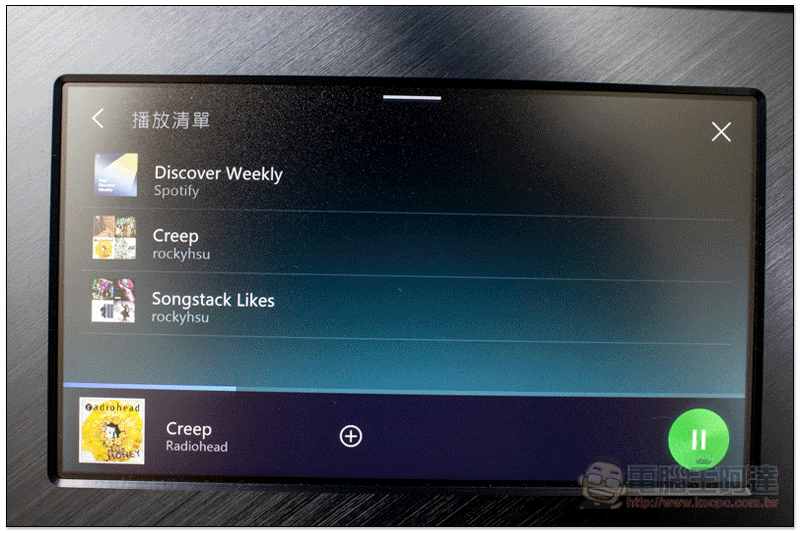
觸控式數字鍵區域對我來說實在是太實用了!因為打稿時我常常都要輸入數字,而絕大多數筆電都只有提供鍵盤最上排的數字鍵,順手程度真的不如純數字鍵區域這麼好,有時候怕打錯還要看一下,導致工作效率稍微變差。現在用這台寫文章時,我都會切換到這功能:

計算機也蠻不錯,要算數的時候,不用再拿出手機或打開電腦裡的計算機,直接手滑智慧觸控板打開就能計算:

對於懶得打字的人,它也內建手寫辨識器,繁體、簡體都支援,意味著經常需要到中國出差的商務人士,你兩邊都能用:
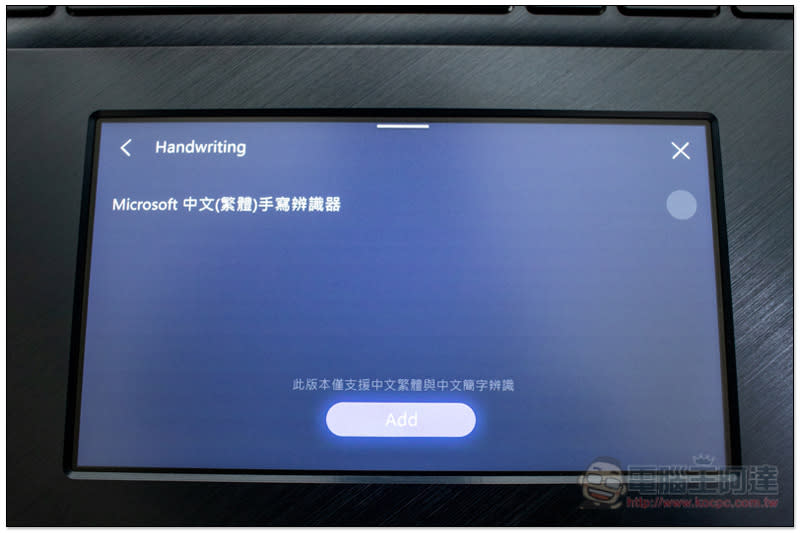
而且寫的時候可以一次好幾個字,像下圖我寫完 “電腦王阿達” 後,就會自動輸入在畫面上:
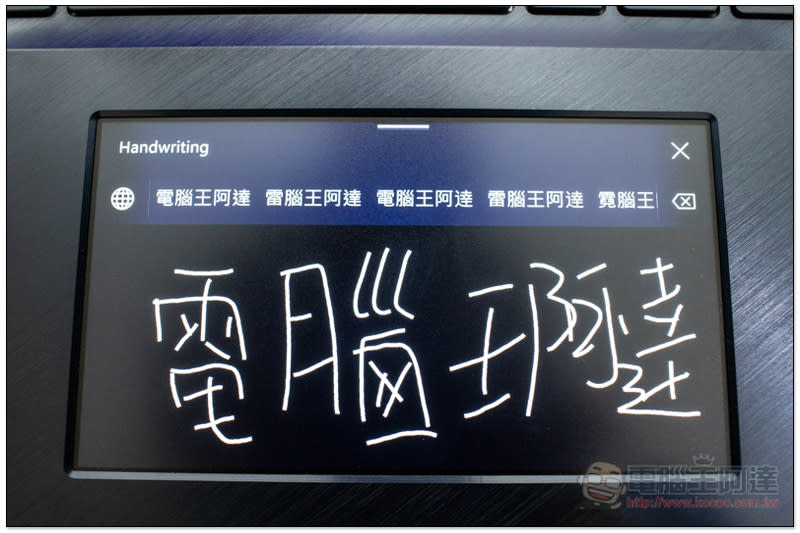
也提供行事曆功能,只要登入帳號至 Windows 內建的行事曆,這邊就會顯示:
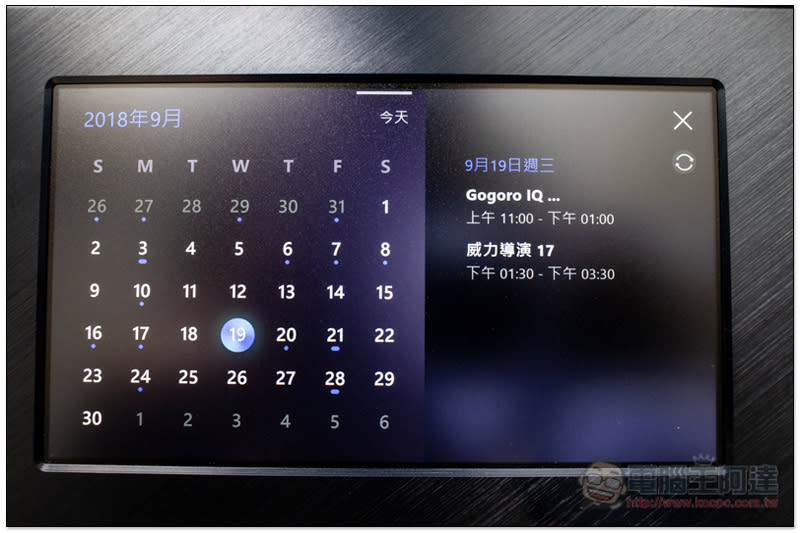
Launcher 可用來快速啟動你電腦裡已安裝的應用程式。這功能我也很喜歡,未來要開啟任何應用程式時,就只需要透過這塊智慧觸控板,比起以前用滑鼠進到 Windows 選單尋找,更加輕鬆直覺,就像是滑手機打開 App 的感覺:

所有已安裝的應用程式都能加入,就看你常用哪些:

如下圖,連控制台、資料夾、鬧鐘都行:
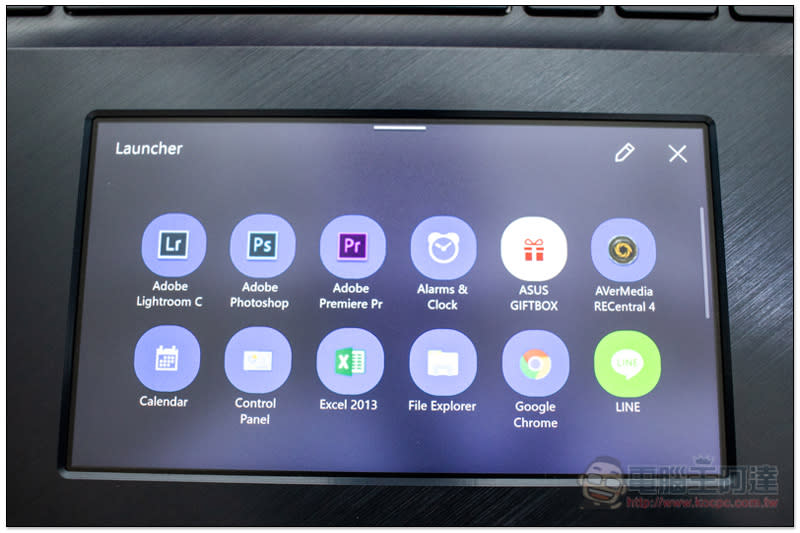
而也能自行設定工具列要出現哪些 App 軟體,另外像是亮度、是否要顯示桌布等等也都能調整。而剛入手的朋友,華碩也有提供介紹以及 Online Video 使用教學,讓你更快上手,有興趣的人可以看看:
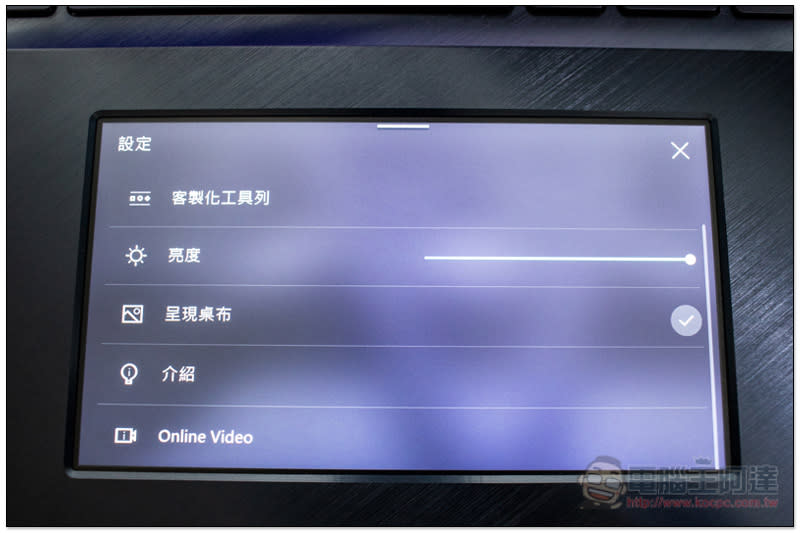
App 軟體部分已內建好 7 個,也就是上面介紹的那些,而工具列上最多可以設置 6 個:

另外部分應用工具或網站,這塊智慧觸控板也會自動變身成第二控制面板,但功能更加強大一些。下圖是 YouTube 網站,觀看影片時可以直接從這控制播放、調整聲音大小、全螢幕或是移動影片播放位置:

微軟的 Office 系列也支援,而且功能非常豐富,以 Word 來說,不論是存檔、文字大小、顏色、插入表格等都能從這邊操作:

用手指點比起滑鼠真的直覺很多,找起來也容易:

更讚的是,功能與編排順序也能依自己需求客製化,只保留那些你常用的工具。對於經常使用 Office 系列的朋友,我相信你一定會愛上這智慧觸控板:
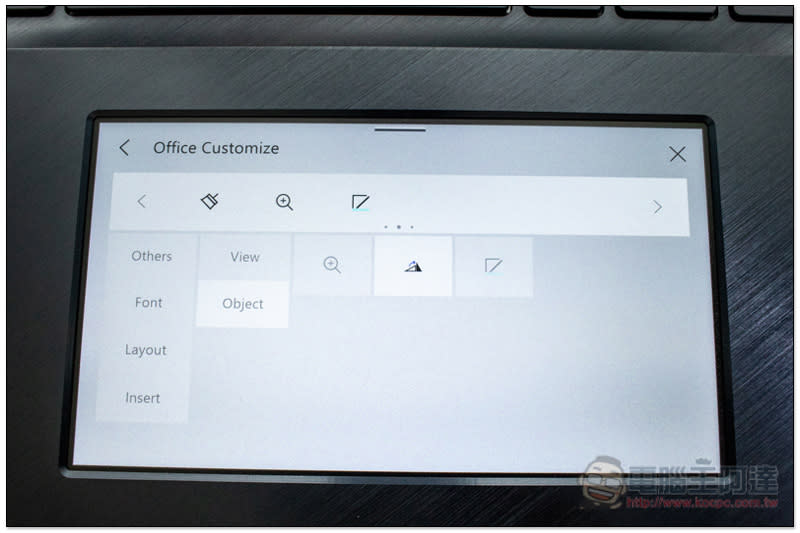
Excel 與 PowerPoint 操作介面也差不多:
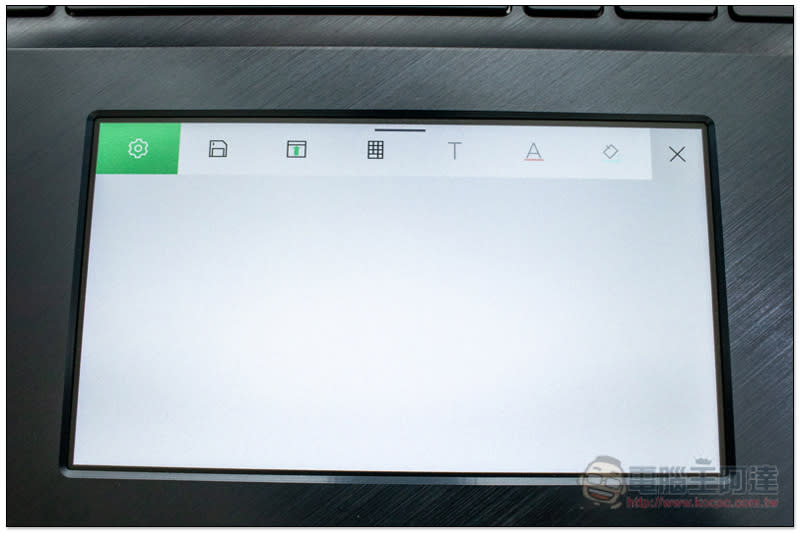
這塊智慧觸控板的桌布也可以更改,只要在想要設定的圖片上方按右鍵,就會看到 “設成 ScreenPad 背景“:
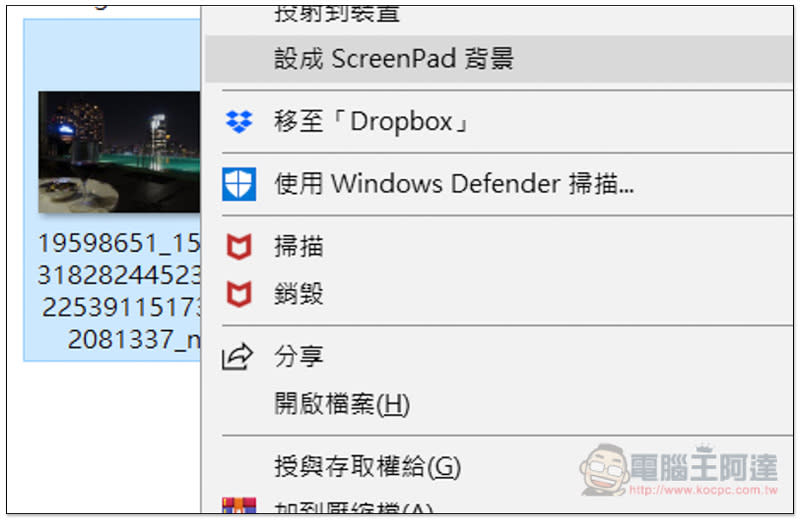
如下圖:

內建軟體
除了 ScreenPad 智慧觸控板,這台也有內建幾個還蠻不錯的軟體,像下方這華碩安裝精靈,會幫你檢查所有重要驅動有沒有安裝,版本是多少,以及一些華碩推薦的應用程式:
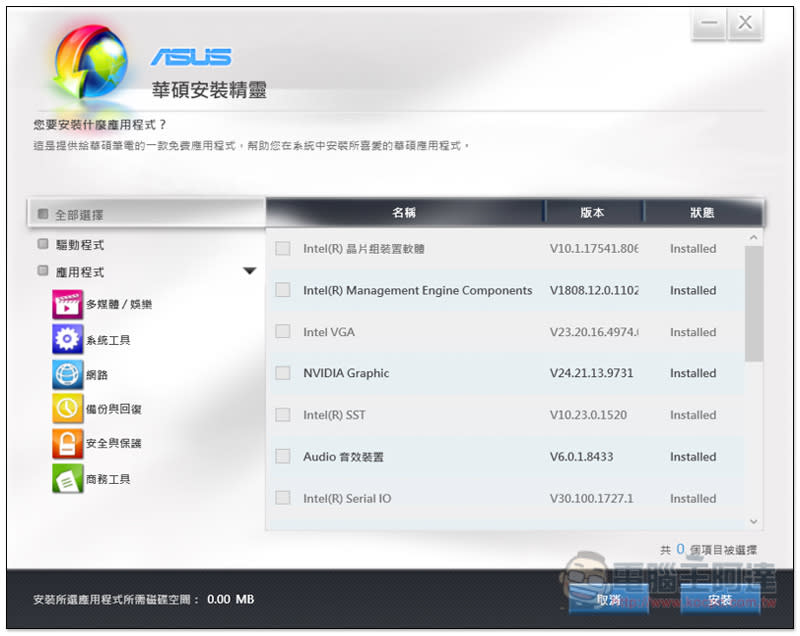
ASUS LIVEUPDATE 會隨時查看是否有新的重要更新版本,有的話就會自動安裝,懶人們這工具你一定愛:
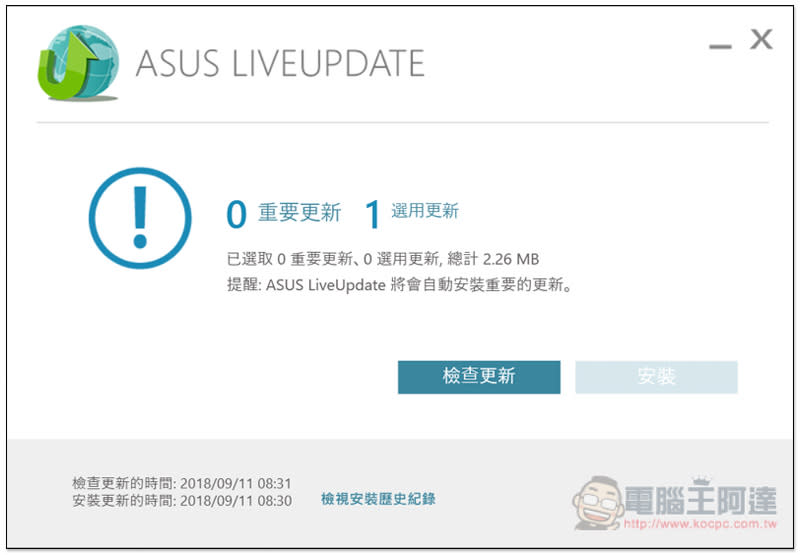
ASUS Battery Health Charging 也蠻不錯的,隨著近年越來越多人重視裝置的電池健康狀態,這工具可以讓你自行調整喜歡的模式。我個人是偏好完整充電模式,這樣才能隨時保持 100% 狀態,出門就不用太擔心電量不夠的問題。雖然有些人可能會擔心影響壽命,但以現在的技術,我個人是認為沒那麼嚴重:

對於買這台筆電的人,華碩也很佛心的提供各項優惠,而且都收集在 ASUS GIFTBOX 中,方便我們查看,像是一年免費 25GB Dropbox 空間、免費 21 天試用 KKBOX、Dr.eye 90 天體驗等等:

效能實測
ZenBook Pro 15 的規格有兩種選擇,我這台的版本是 Intel® 第八代 Core™ i7-8750H 六核心處理器,配備 NVIDIA® GeForce® GTX 1050 Ti 獨顯,內建 16GB RAM 與 1TB SSD 儲存空間,規格非常不錯,也隨附 Windows 10 Home 作業系統:
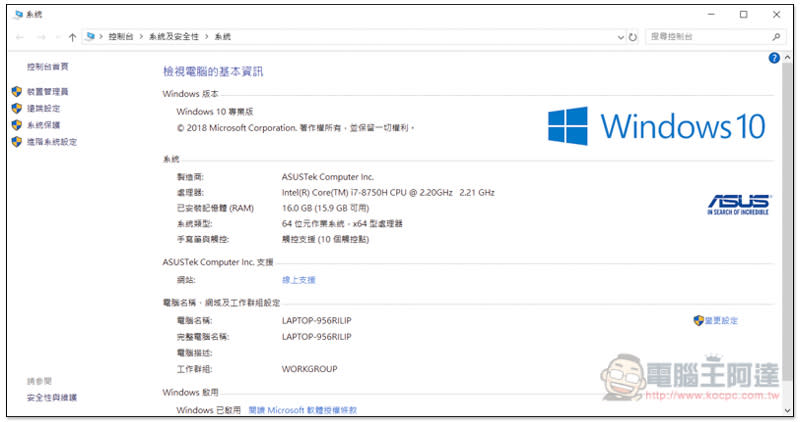


首先我先測試它的顯示效能,既然是 1050 Ti 這個晶片,3DMARK 我一開始就直接使用最困難的 Time Spy Extreme 模式,果然獲得 1091 還不錯的分數:
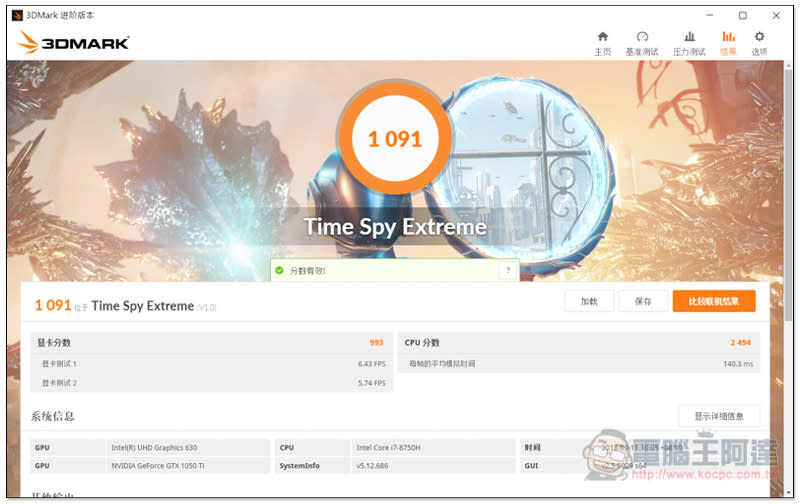
低一階的 Time Spy 更不用說,分數更高,拿到 2,405 的成績:
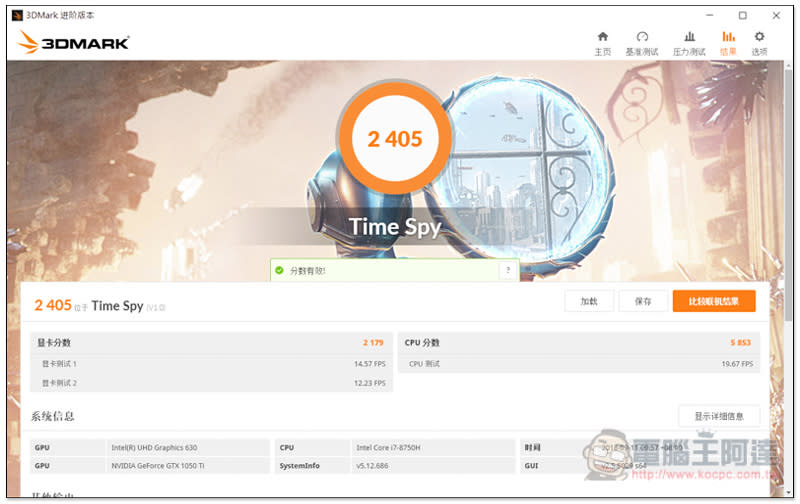
Fire Strike Ultra 也測出 1,715 的分數:
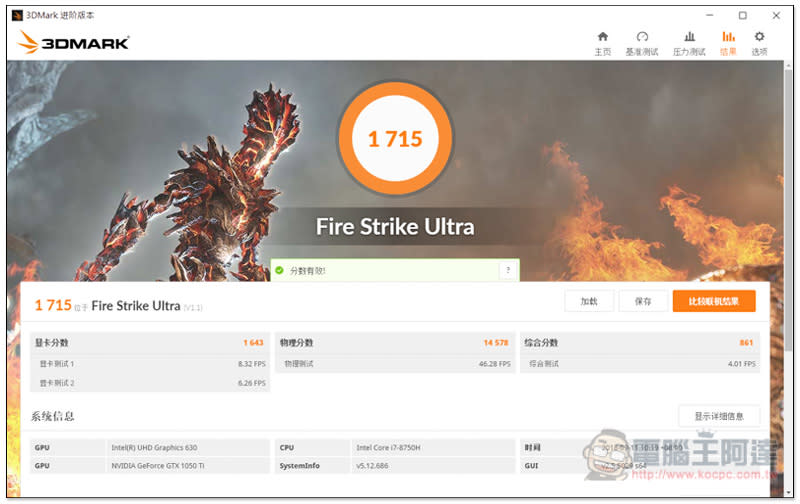
而 Fire Strike Extreme 結果果然漂亮,拿下 3,266 的高分:
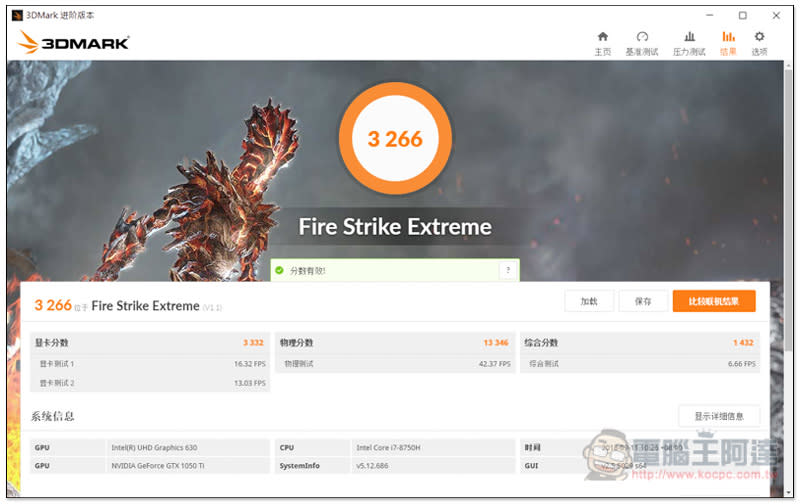
再來是 UNIGINE 公司最新測試圖形效能的 SUPERPOSITION 工具,使用 1080p High 設定的測試模式,拿到 3,083 的分數:

低一階的 1080p Medium 設定就更順暢了,獲得 4,482:
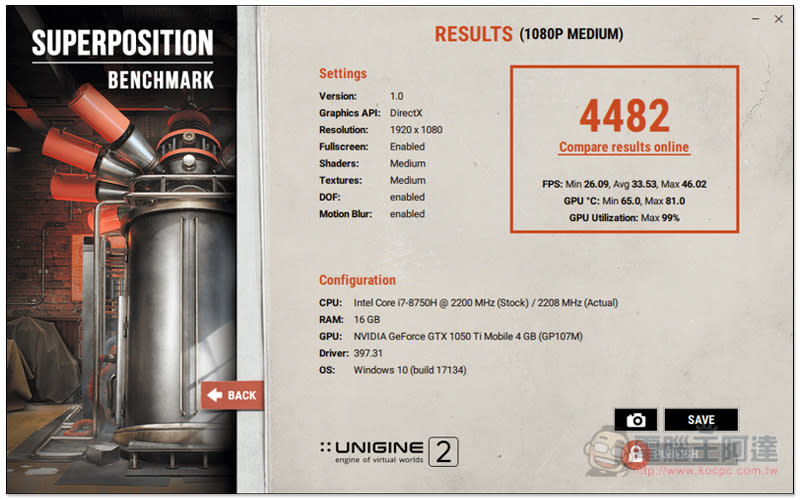
STREET FIGHTER 更不用說,獲得的 RANK 當然是最高的 A,平均 FPS 也快達 60FPS:

這代表什麼?簡單來說就是用這台玩遊戲絕對沒問題,我也實測 NBA 2K19 這款運動知名遊戲,使用遊戲預設的畫質設定,玩起來非常順暢,沒有出現任何延遲問題:
再來看工作效能部分,還沒測之前看到是 i7-8750H 這顆處理器,其實就沒讓人太擔心,表現一定非常棒。果然,使用 PCMARK 10 測試後,拿到 4,882 非常高分,不論基本使用、生產力、或是數位內容創作分數都相當不錯:

多一項遊戲測試的 PCMark 10 Extended 分數更高,破了 5,000 分:

PCMARK 10 Express 則是 4616:
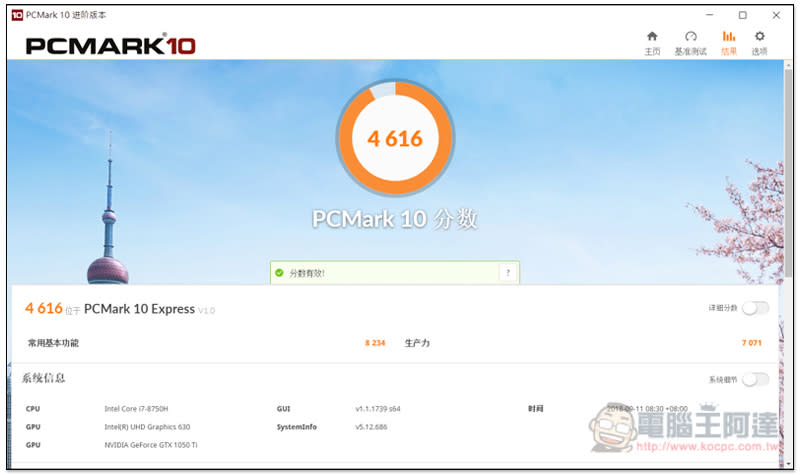
這台搭載的 SSD 也非常快,我先用 AJA 測試,讀取高達 1839.6MB/s,寫入也有 1260.6MB/s 的高效能表現:
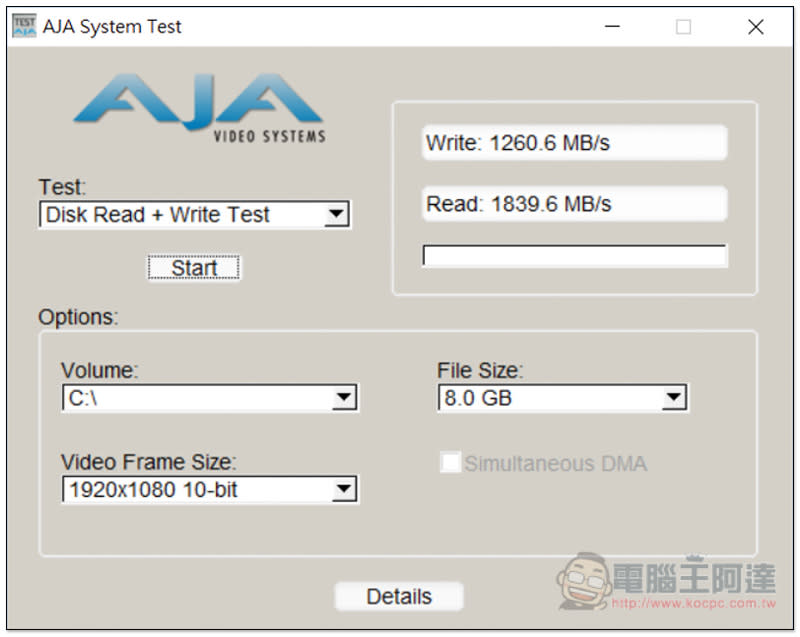
CrystalDiskMark 數據更棒,讀取達到了 2500MB/s 以上,寫入也將近 1500MB/s:

音效表現真的很不錯,深沈的低音,聲音非常厚實,不論是看電影、聽音樂還是玩遊戲,視覺、聽覺都讓人覺得滿足:

結論
ZenBook Pro 15 果然是好機一台啊!規格強悍又有高音質的享受,工作使用、玩遊戲、一直到休閒放鬆都能全部滿足,尤其是那色彩精準、Delta E 小於 3 的螢幕,讓我可以完全放心的修照片,不用擔心色偏問題,這真的很重要。
而獨有的 ScreenPad™ 智慧觸控板,實際使用起來也出乎意外的好用,這設計實在太聰明了,不僅可以幫助提升工作效率,一般使用上也帶來更便利的娛樂生活,而且耗電量比想像中的低,感覺就跟一般的筆電差不多,也期待未來能加入更多應用程式的支援性!以上推薦給大家。
感謝華碩提供產品測試
看更多 電腦王阿達 的相關文章:
【期間限定】4G輕速吃到飽百元有找!
最新科技新聞不漏接,設定電腦王阿達搶先看
來源出處:電腦王阿達

 Yahoo奇摩新聞
Yahoo奇摩新聞 